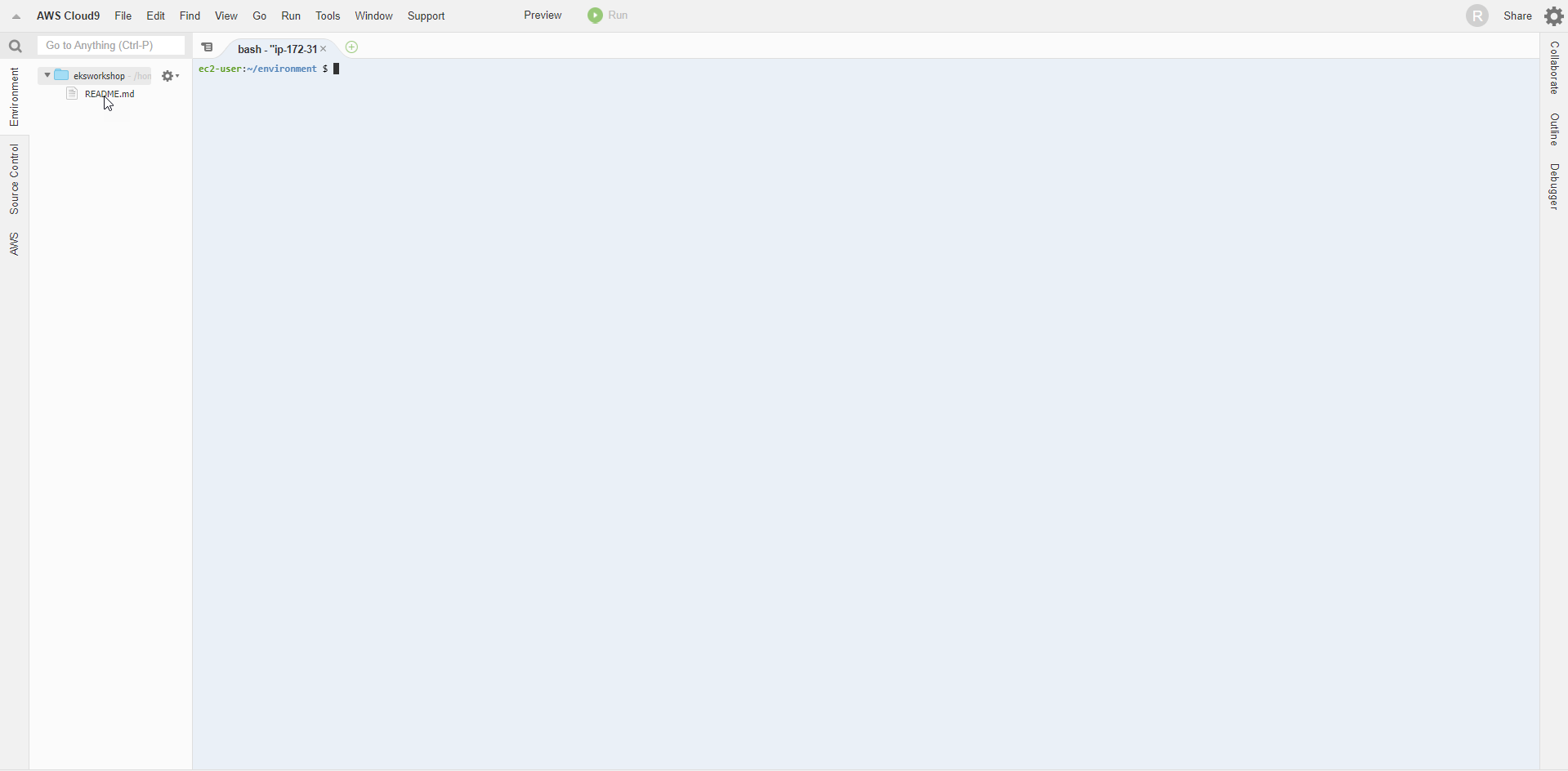Tạo Cloud9 Workspace
Quá trình khởi tạo môi trường trên Cloud9 mất khoảng thời gian 5 phút
Tạo Cloud9 Workspace
- Truy cập vào AWS Console
- Tìm Cloud9
- Chọn Cloud9
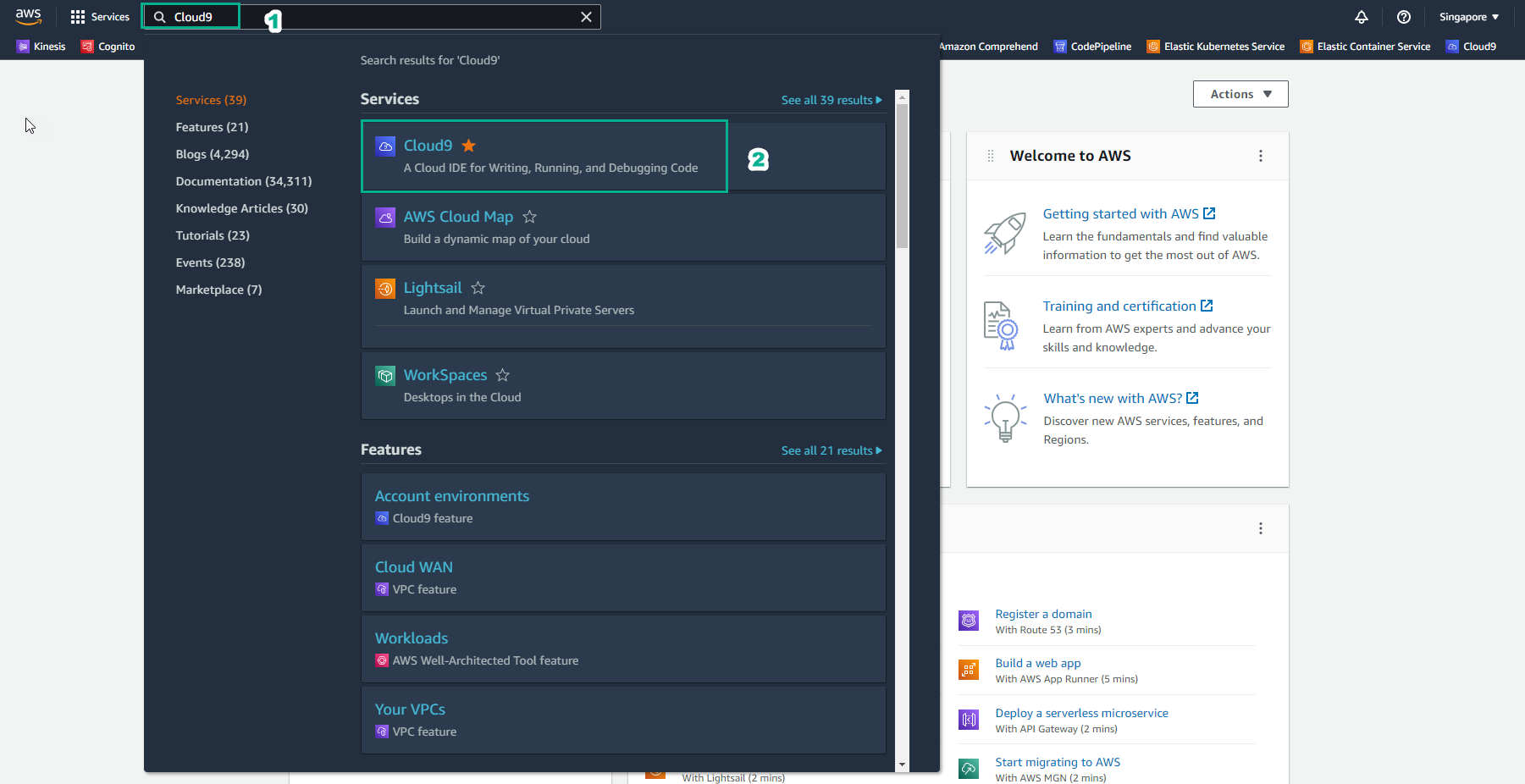
- Trong giao diện Cloud9
- Chọn Create environment
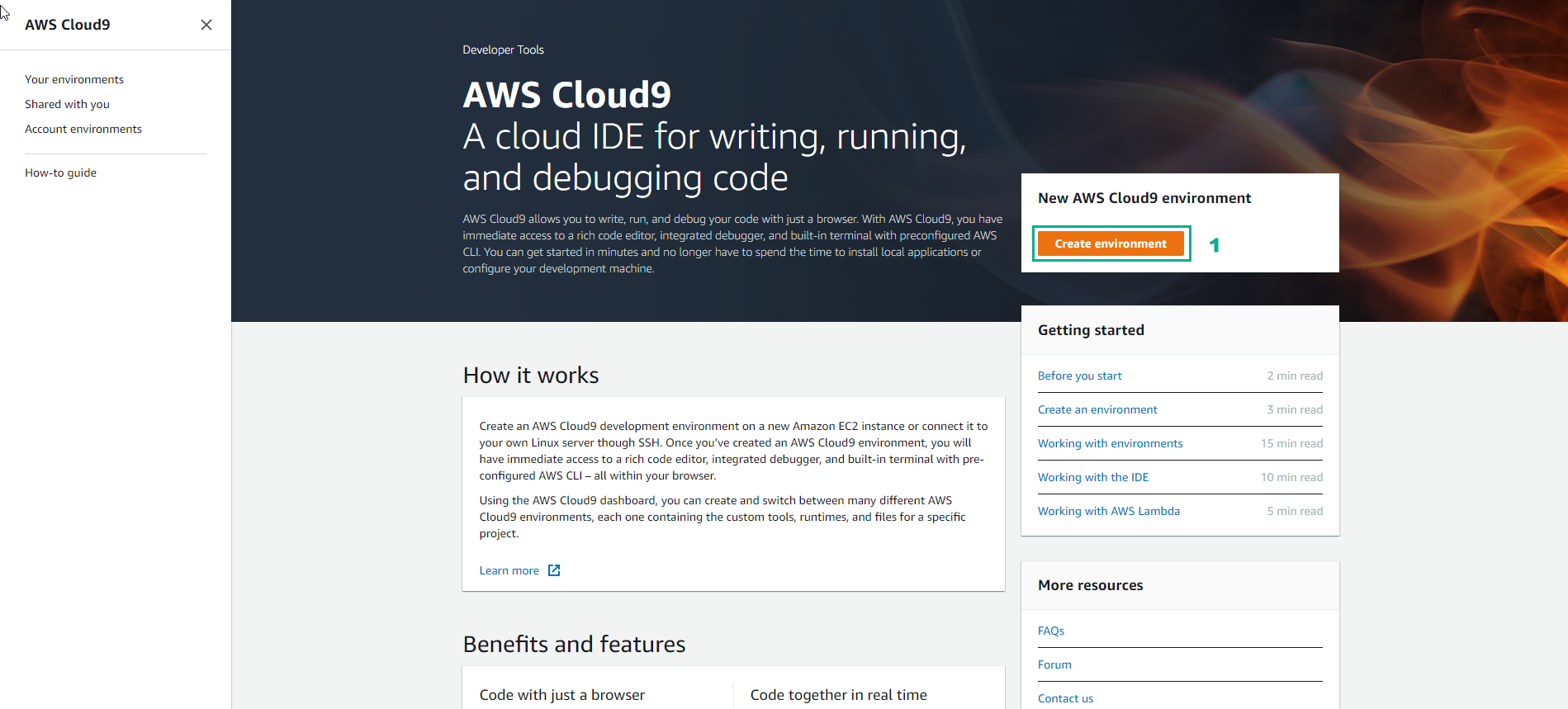
- Trong bước Name environment
- Nhập Name:
eksworkshop - Chọn Next step
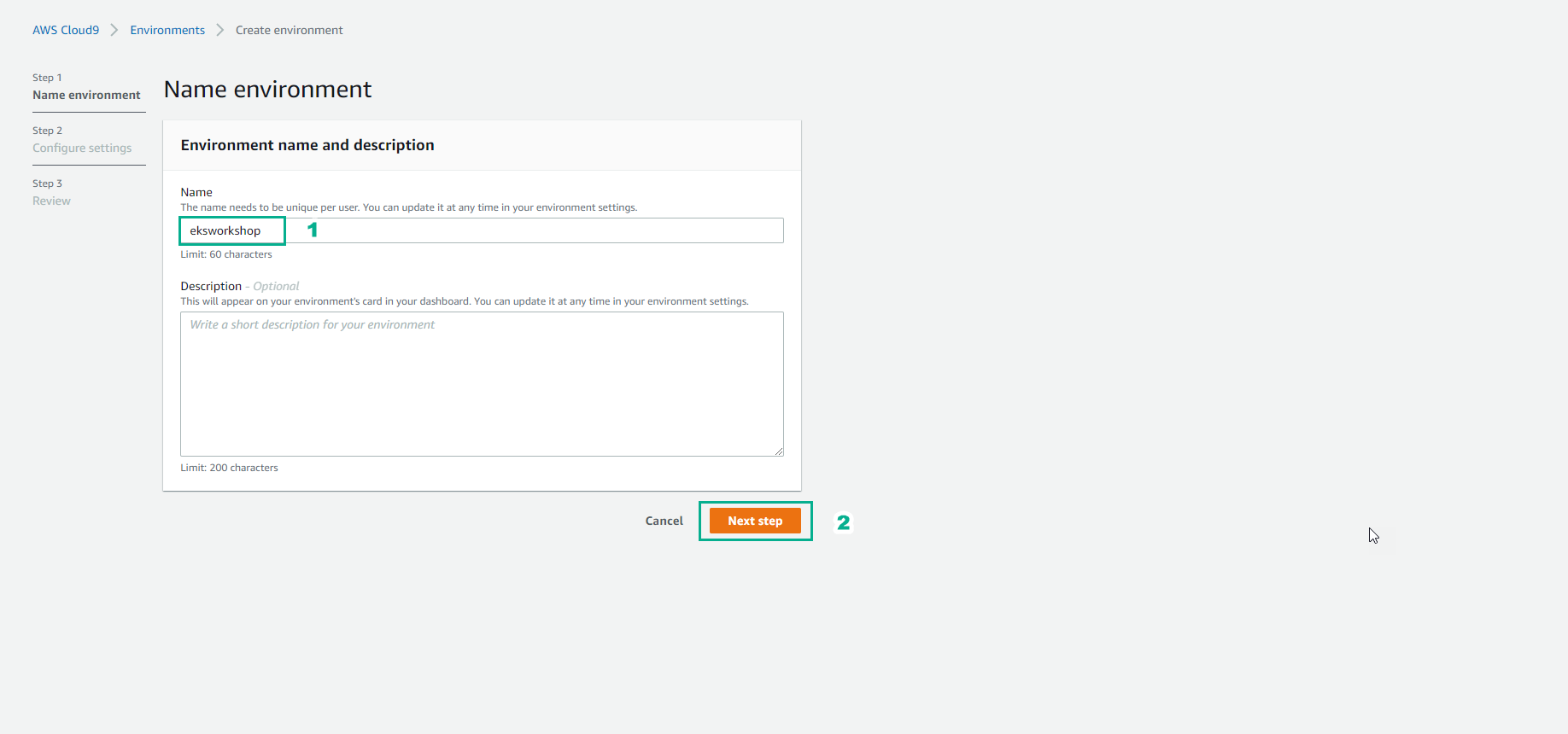
- Trong bước Configure settings
- Chọn Create a new EC2 instance for environment (direct access)
- Chọn Instance type, chọn t3.small (2 GiB RAM + 1 vCPU)
- Chọn Platform, chọn Amazon Linux 2 (recommended)
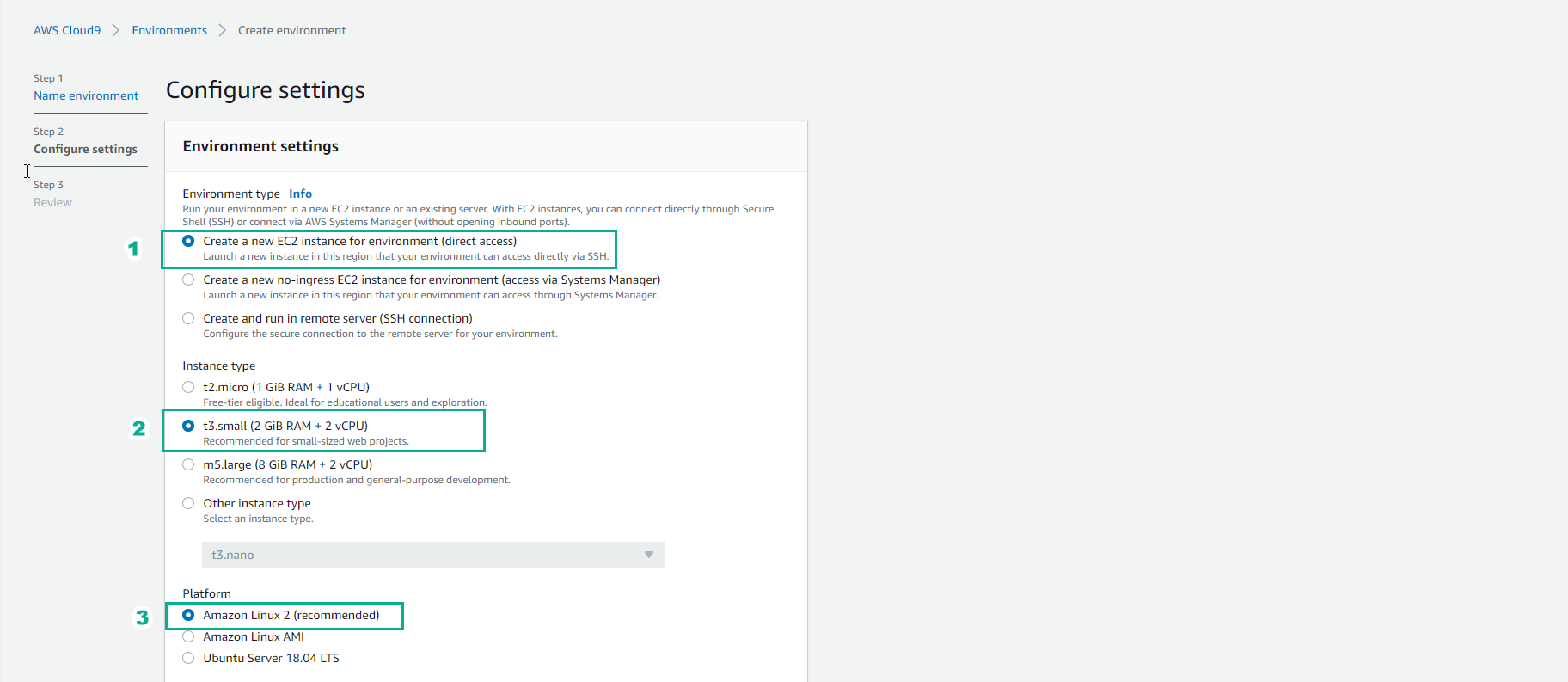
- Chọn Next step
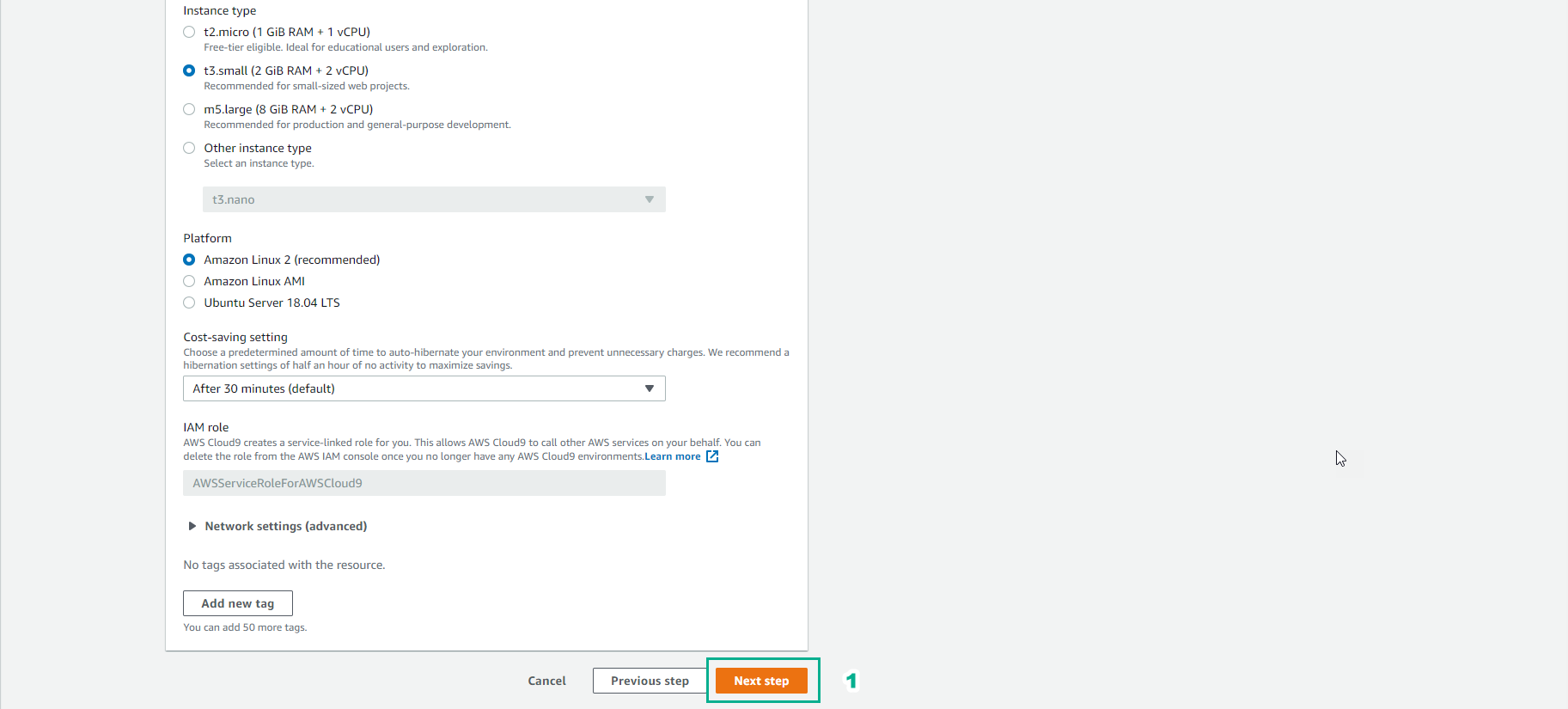
- Kiểm tra lại và chọn Create environment
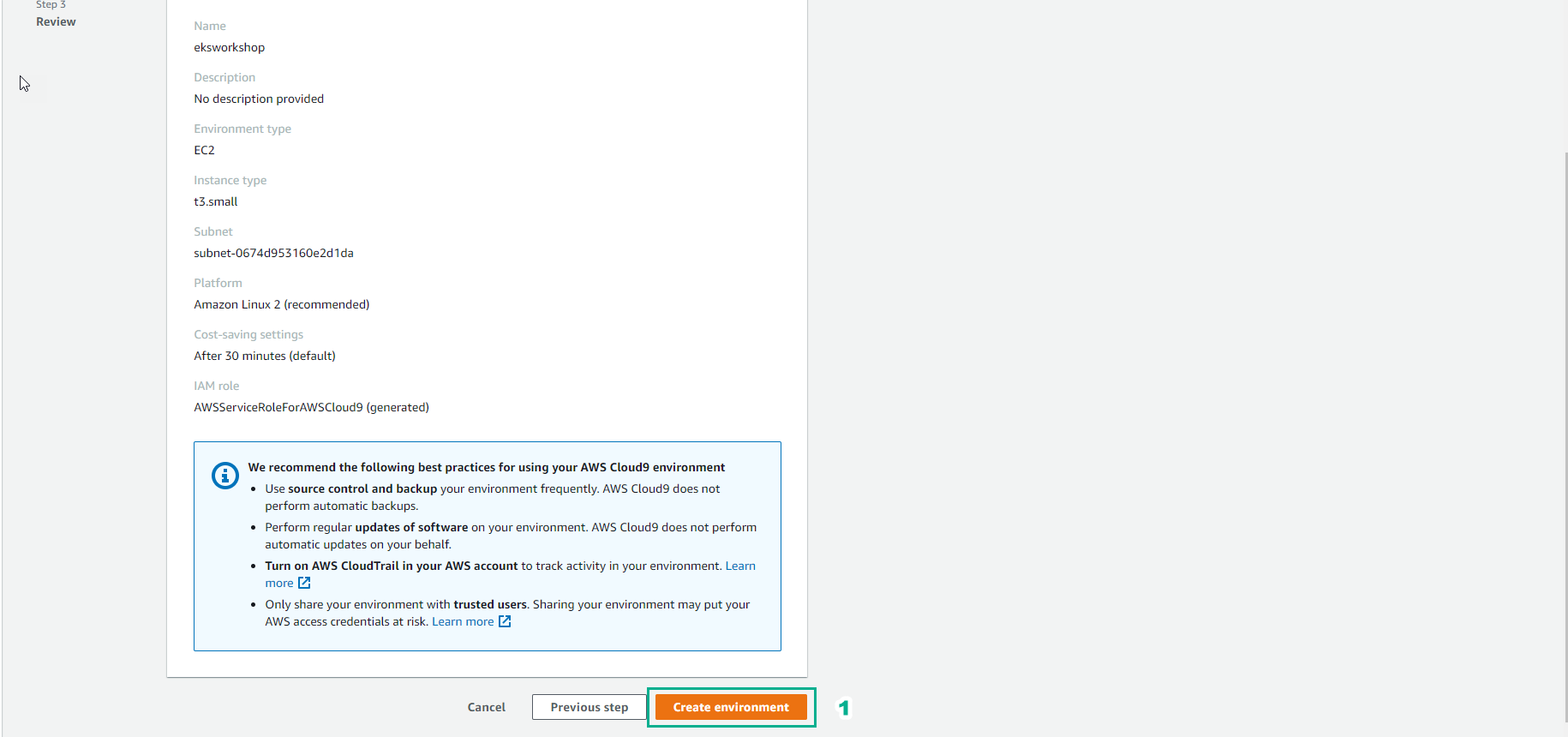
- Giao diện sau khi tạo môi trường
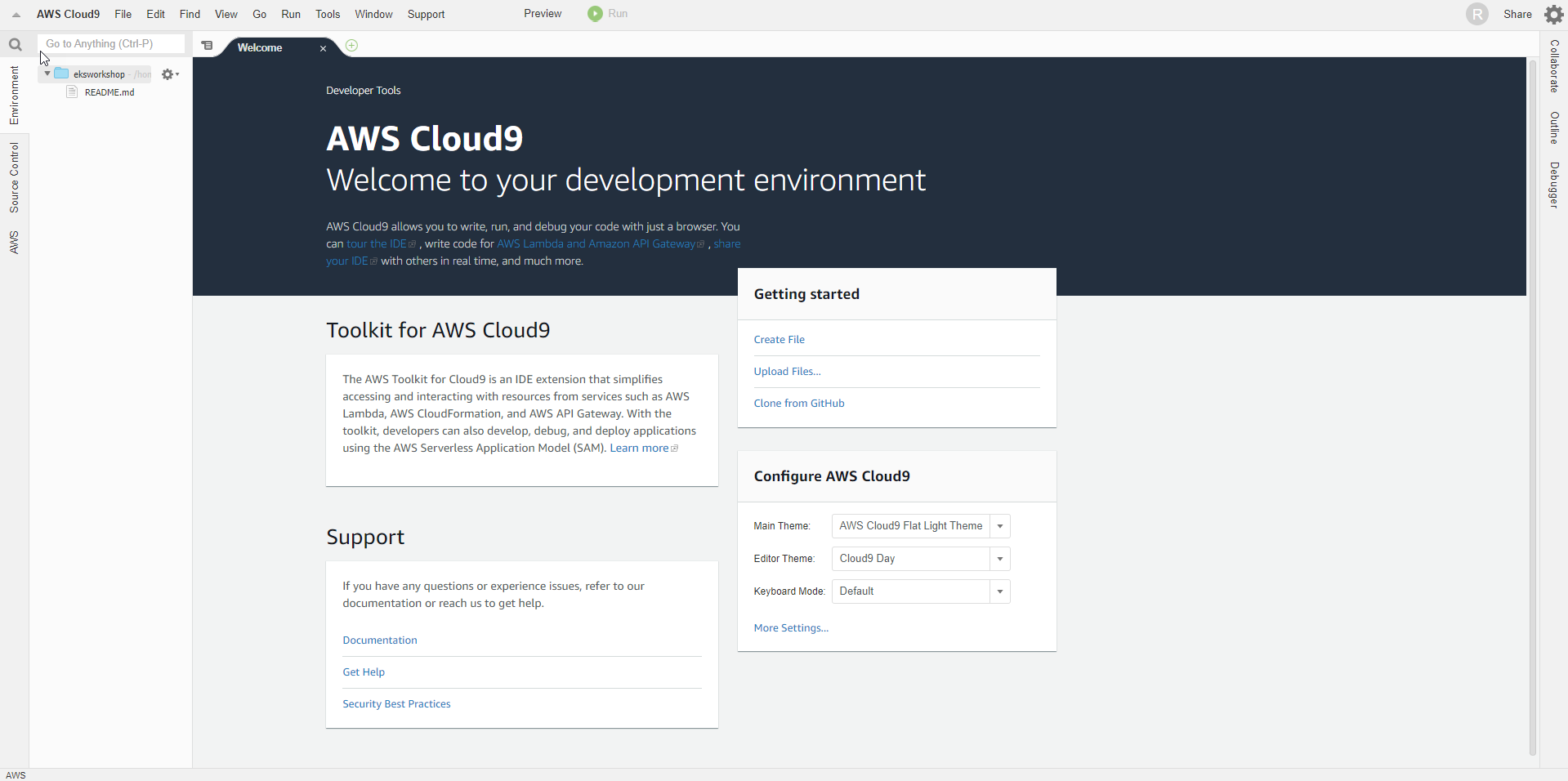
- Trong giao diện môi trường vừa khởi tạo
- Chọn Window
- Chọn New Terminal
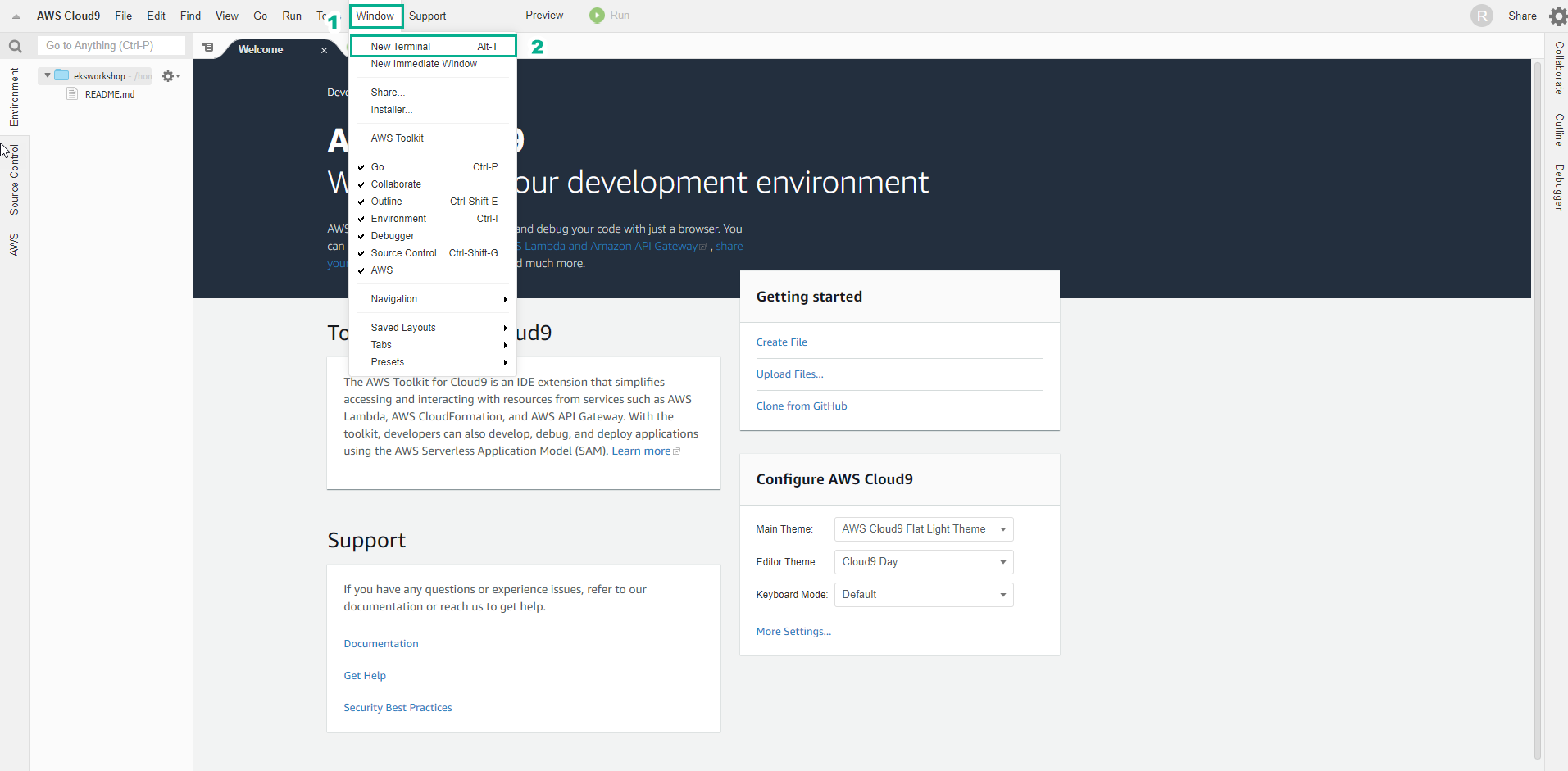
- Chạy đoạn script sau đây để tăng dung lượng Cloud9 Workspace lên 30 GB.
- Copy đoạn lệnh sau và paste vào giao diện terminal trên workspace của bạn.
- Sau khi thực thi các lệnh xong, Cloud 9 Workspace sẽ restart lại.
pip3 install --user --upgrade boto3
export instance_id=$(curl -s http://169.254.169.254/latest/meta-data/instance-id)
python -c "import boto3
import os
from botocore.exceptions import ClientError
ec2 = boto3.client('ec2')
volume_info = ec2.describe_volumes(
Filters=[
{
'Name': 'attachment.instance-id',
'Values': [
os.getenv('instance_id')
]
}
]
)
volume_id = volume_info['Volumes'][0]['VolumeId']
try:
resize = ec2.modify_volume(
VolumeId=volume_id,
Size=30
)
print(resize)
except ClientError as e:
if e.response['Error']['Code'] == 'InvalidParameterValue':
print('ERROR MESSAGE: {}'.format(e))"
if [ $? -eq 0 ]; then
sudo reboot
fi
- Giao diện khi chạy lệnh
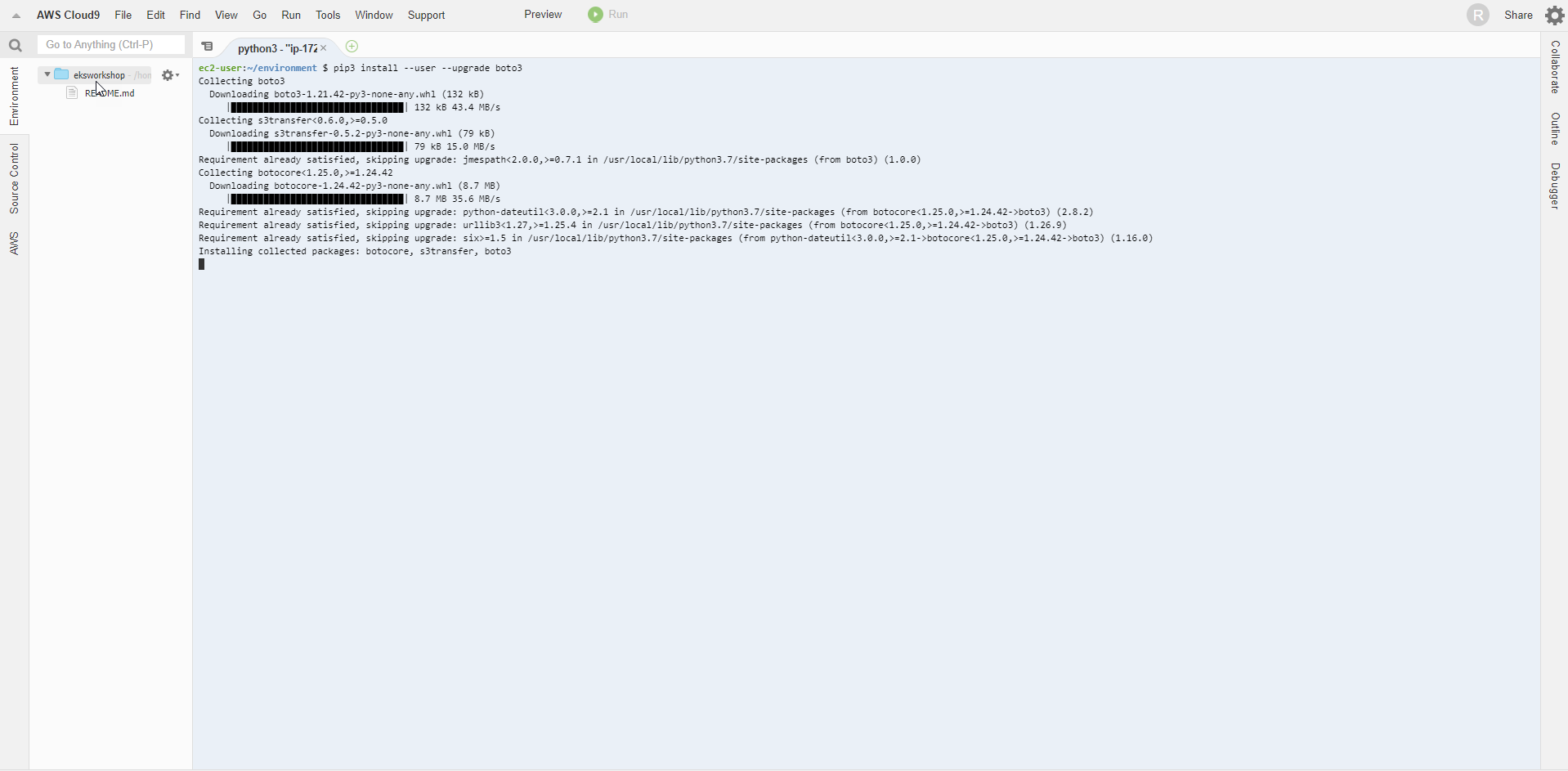
Môi trường sẽ được restart khi chạy lệnh trên
- Hoàn thành khởi tạo Cloud9 Workspace